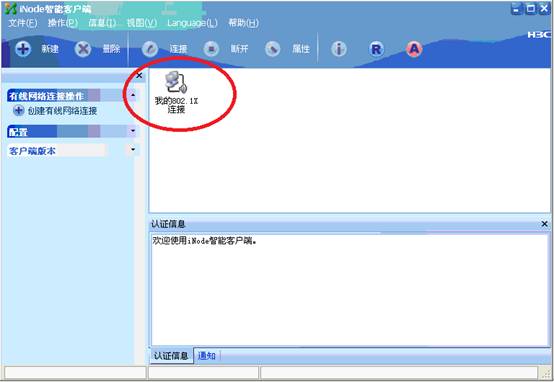用户可至信息中心主页(xxzx.cuit.edu.cn),下载专区→校园网上网认证客户端下载→选择适合自己操作系统的客户端下载安装。
亦可于“阳光软件”内下载。http://192.168.0.60/index.php?o=display;id=155
注意:安装H3C上网认证软件前需关闭电脑内杀毒软件与防火墙软件,否则可能会产生误杀,使客户端安装不完全,导致无法认证上网。
windows具体安装过程如下:
认证软件的正常运行需保证其自带并自动安装的2005版C++的完整性,因此,安装该软件后不宜安装其它C++编程环境,否则可能会使H3C认证客户端无法正常运行,导致无法认证上网。
1.点击运行H3C认证客户端安装程序,点击“下一步”,如下图;
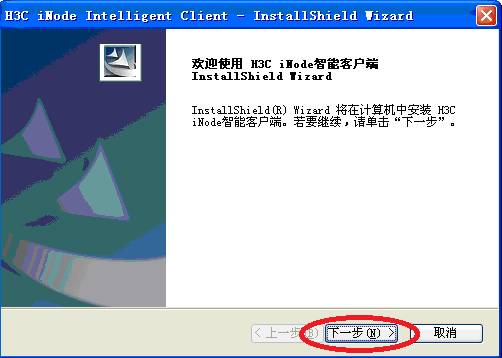
2.选择“我接受许可证协议中的条款”,点击“下一步”;
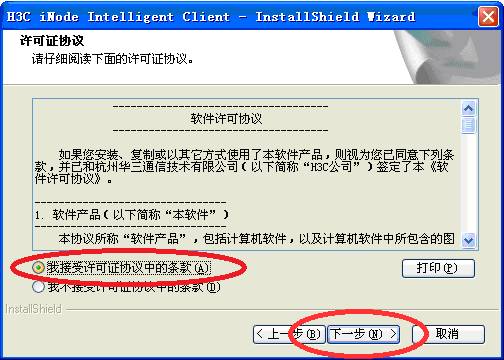
3.选择适合的路径进行安装,一般为默认。点击“下一步”;
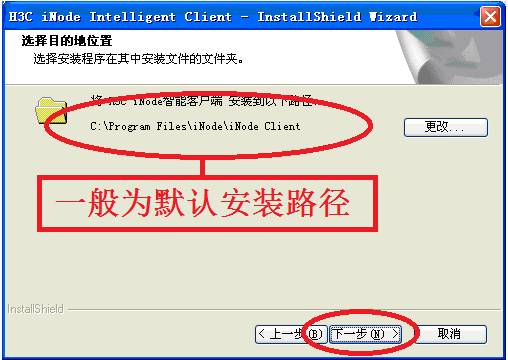
4.点击“安装”。在安装过程中,除了安装本认证客户端外,还会自动安装C++2005版本,不要做其它操作中断安装。
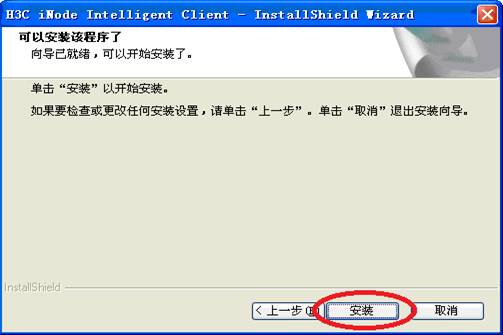
5.安装完成后,点击立即重启。
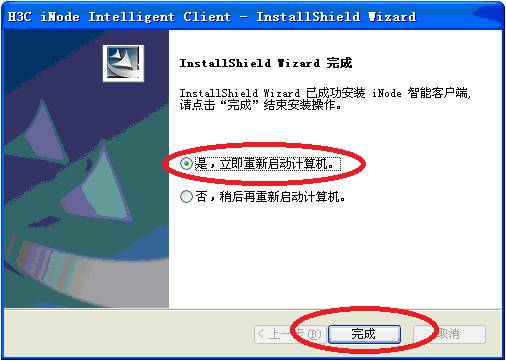
6.重启完成后,可于桌面上看到如下图标。

7.点击上图中的图标运行iNode智能客户端。用户电脑首次安装该软件时,会自动提醒创建连接,如下图所示,点击“是”以继续。
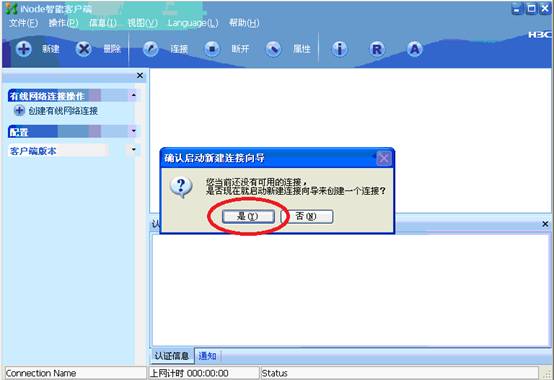
8.进入新建连接向导,点击下一步。
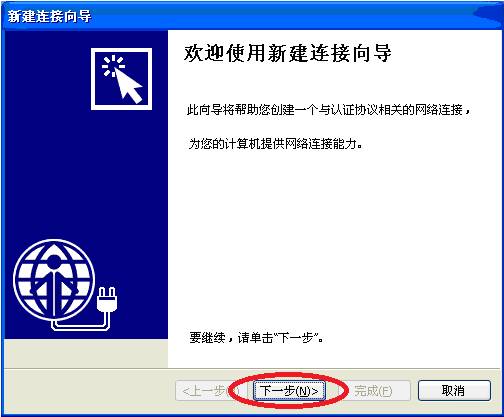
9.默认选择“802.1X协议”,点击“下一步”。
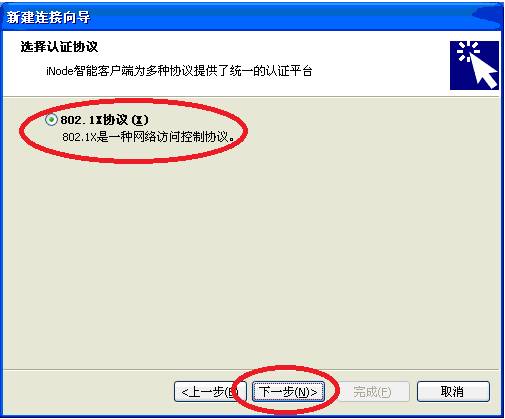
10.选择“普通连接”,选择“下一步”。
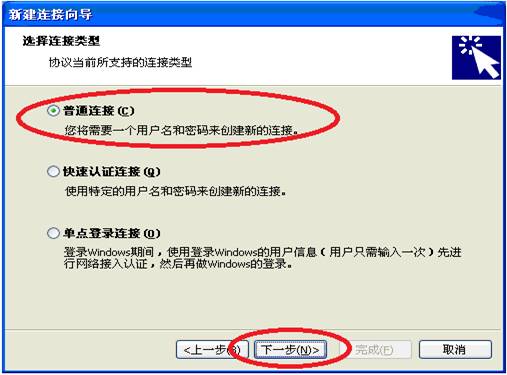
11.进入帐户信息界面,填入用户名和密码,如下图,不同区域的用户名和密码有所不同,具体参考前文。
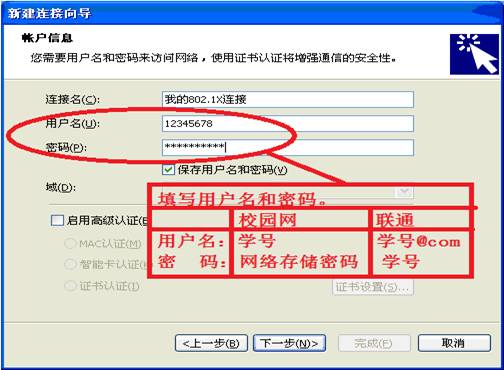
12连接属性设置页面。
注意:“选择网卡”的下拉框内可能有多个选项,请选择“本地连接”显示型号的网卡。如若不清楚应该选择哪一个网卡,请在连接创建完成后,右键点击“我的802.1X连接”,选择“属性”,选择不同的网卡进行上网认证进行测试。
选择好网卡后,点击“完成”。
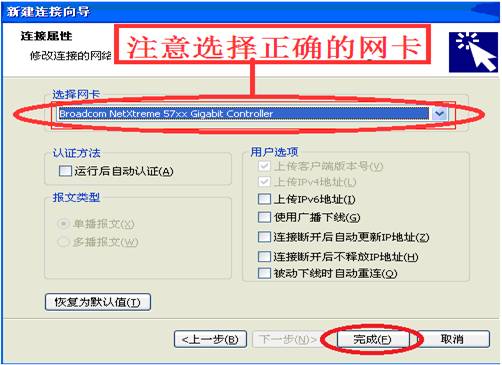
13.属性设置完成后,进入以下界面。
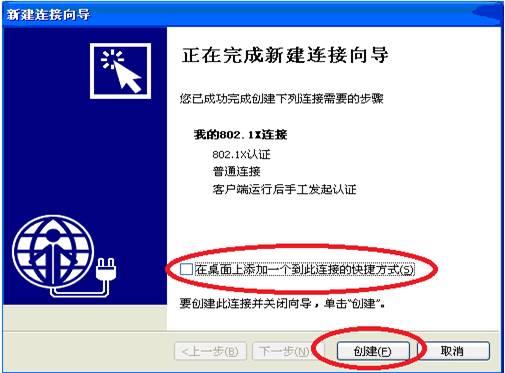
14.连接创建成功后,用户点击“我的802.1连接”进行上网认证即可。